今天有用户问小编,hp笔记本怎么进bios,大家知道,不同品牌笔记本电脑开机进BIOS的快捷键都各不相同,甚至,同一品牌不同系列的笔记本电脑,开机进BIOS的方法都会有所不同,那么hp笔记本怎么进bios呢?身为hp笔记本使用者的你们又有多少人知道,下面,小编就来跟大家说说hp笔记本进入bios的操作。
相信有不少的朋友们都在使用着电脑吧,无论是基于工作的需要,还生活的娱乐放松的目的,的确在这样的一个时代里,电脑的应用可以说是非常普遍的了。可是,这里有一个问题,那就是大家都对进bios了解多少,要知道我们的一些重要的操作都在这里去,下面,小编就以进入hp笔记本为例,向大家演示hp笔记本进bios的操作。
hp笔记本怎么进bios
首先打开hp电脑之后,需要按住相应的键盘左上角的这个Esc键,一直到计算机出现一个选择性的界面。
把光标移动到指定的位置,也就是移动到Computer Setup (F10)这个菜单上,然后单击回车。
这样可以了解到这样的一条信息,那就是通过这样的操作能够开机的时候直接按住F10,这样就能够直接的进入到BIOS的相关设置界面了。
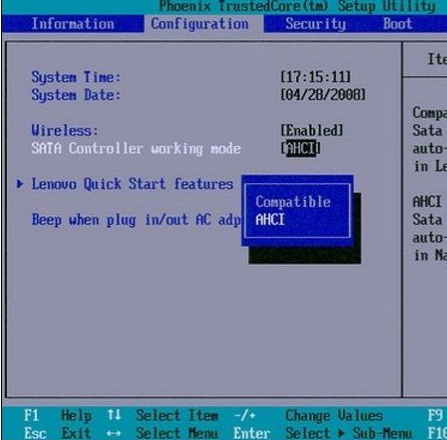
笔记本电脑图解1
但是在大多数的情况下,在开机的时候,一般不需要进行上面的一些操作,只需要不停的按delete键,这个按键是在右侧的小箭头键盘的上面。
点按这个delete键就可以直接的打开一个选项,这里会有相关的一些说明,包括进入带命令的dos系统等等。
现在就选择进入bios就可以了。

笔记本电脑图解2
经过上面的详细讲解,相信大家对于hp电脑怎么进入bios的相关设置都有了一定的了解。
Copyright ©2018-2023 www.958358.com 粤ICP备19111771号-7 增值电信业务经营许可证 粤B2-20231006